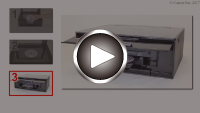Kopiowanie etykiety dysku
Etykietę istniejącego już dysku BD/DVD/CD można skopiować i wydrukować na dysku przeznaczonym do nadrukowania.
 Ważne
Ważne
-
Nie można drukować na dyskach przeznaczonych do nadrukowania o średnicy 8 cm/3,15 cala.
-
Nie instaluj podajnika dysku ani nie umieszczaj dysku przeznaczonego do nadrukowania zanim nie zostanie wyświetlony odpowiedni monit. Mogłoby to doprowadzić do uszkodzenia drukarki.
-
Wybierz na ekranie GŁÓWNY opcję
 Kopiuj (Copy).
Kopiuj (Copy). -
Wybierz opcję
 Etykieta dysku (Disc label).
Etykieta dysku (Disc label).Zostanie wyświetlony ekran ustawiania obszaru wydruku.
-
Wyznacz obszar drukowania.
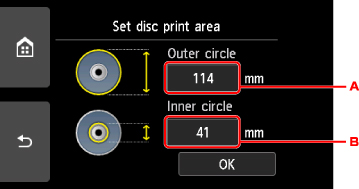
-
Określ okrąg zewnętrzny.
-
Określ okrąg wewnętrzny.
 Uwaga
Uwaga-
Należy zmierzyć zewnętrzną i wewnętrzną średnicę powierzchni drukowania dysku przeznaczonego do nadrukowania i dla średnicy zewnętrznej wybrać wartość mniejszą od zmierzonej, a dla średnicy wewnętrznej wartość większą od zmierzonej.
-
Aby uzyskać informacje dotyczące dysków przystosowanych do nadrukowania, należy skontaktować się z ich producentami.
-
-
Określ ilość atramentu.
Jeśli wydruk jest rozmyty, wybierz opcję Bez rozmaz. (Bleed-proof). Rozmycie można zredukować, używając do drukowania mniejszej ilości atramentu.
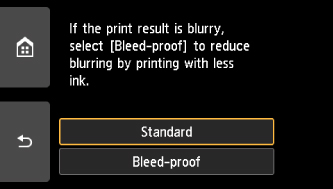
-
Postępuj zgodnie z instrukcjami wyświetlanymi na ekranie, aby umieścić na płycie szklanej kopiowany źródłowy dysk BD, DVD lub CD, a następnie wybierz OK.
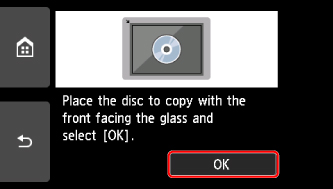
Zostanie wyświetlony ekran potwierdzenia ustawień drukowania.
 Ważne
Ważne-
Źródłowy dysk BD/DVD/CD należy umieścić na środku płyty szklanej, etykietą skierowaną do dołu. Jeśli dysk zostanie umieszczony w pobliżu krawędzi płyty szklanej, część obrazu może zostać przycięta.
-
-
Po sprawdzeniu ustawień drukowania dotknij przycisku Kolor (Color), aby rozpocząć kopiowanie w kolorze, lub przycisku Czarny (Black), aby rozpocząć kopiowanie w czerni i bieli.
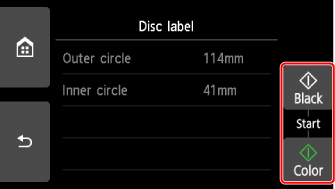
-
Postępuj zgodnie z instrukcjami wyświetlanymi na ekranie, aby ustawić dysk przeznaczony do nadrukowania.
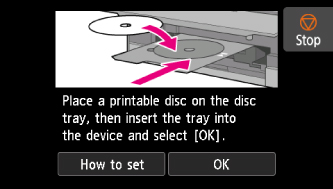
 Uwaga
Uwaga-
Aby wyświetlić procedurę ustawiania dysku przeznaczonego do nadrukowania, wybierz Jak ustawić (How to set).
-
Więcej informacji o ustawianiu dysku przeznaczonego do nadrukowania można znaleźć w części:
-
-
Wybierz opcję OK.
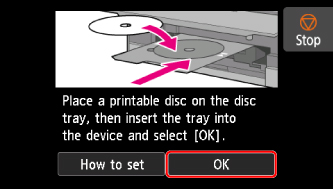
Drukarka rozpocznie kopiowanie.
 Uwaga
Uwaga-
Aby anulować kopiowanie, dotknij przycisku Stop.
-
Po zakończeniu drukowania należy pozostawić powierzchnię dysku do naturalnego wyschnięcia. Dysków nie należy suszyć za pomocą suszarek do włosów ani wystawiać na działanie promieni słonecznych. Nie należy dotykać zadrukowanej powierzchni do momentu wyschnięcia atramentu.
-
Jeśli wydruk jest przekrzywiony, należy dostosować położenie obszaru wydruku za pomocą ustawienia Dopasuj obszar wydr. dysków (Adjust disc print area) opcji Ustawienia drukowania (Print settings) w menu Ustawienia urządzenia (Device settings).
-